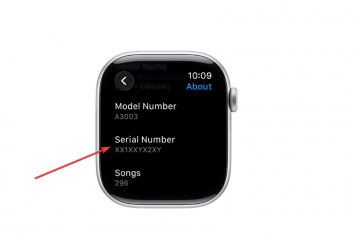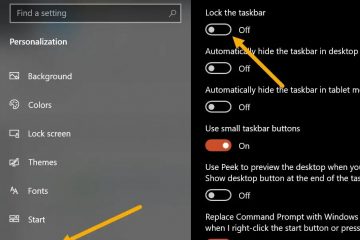Live Net TV es una popular aplicación IPTV gratuita que te permite transmitir canales en vivo de todo el mundo. Dado que no está disponible en Amazon Appstore, deberá descargarlo en su Firestick. Esta guía muestra las formas más seguras y sencillas de hacerlo, además de consejos para optimizar el rendimiento.
1) Prepare su Firestick para la instalación
Antes de descargar Live Net TV, habilite la instalación de aplicaciones desde fuentes desconocidas. Esto permite que su Firestick acepte archivos APK desde fuera de la tienda de Amazon. Para comenzar, vaya a Configuración en la pantalla de inicio de su Fire TV y seleccione Mi Fire TV → Opciones de desarrollador.
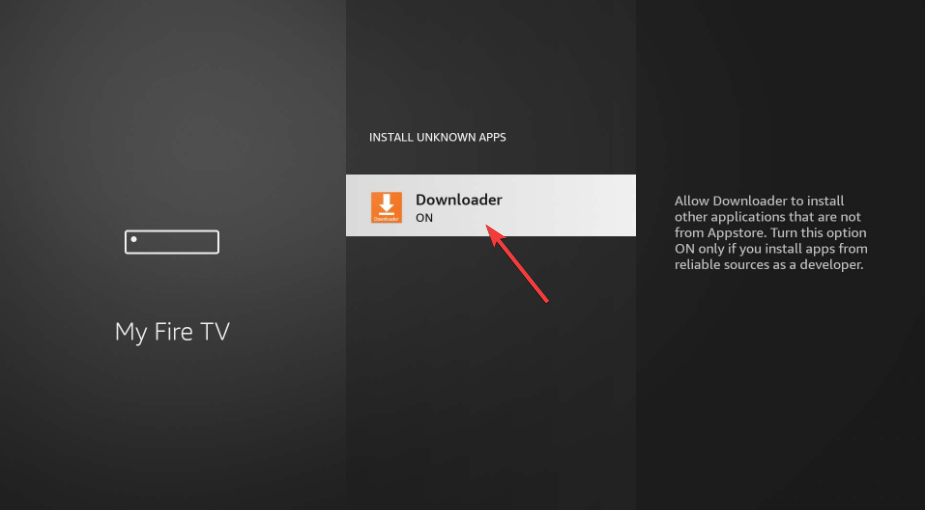
A continuación, elija Instalar aplicaciones desconocidas, busque Descargador, y enciéndalo.
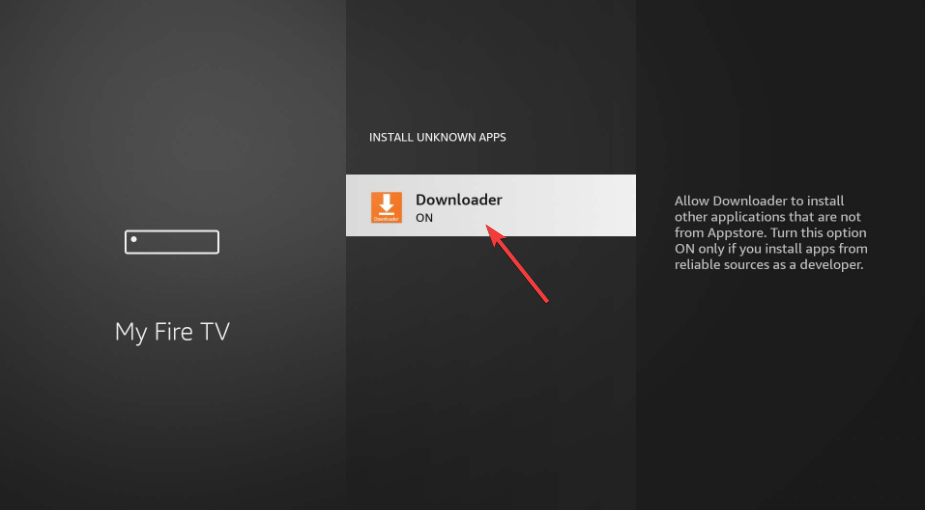
2) Instale Live Net TV usando Downloader
Busque Downloader en la barra de búsqueda de Firestick App Store. Seleccione el ícono naranja del Descargador e instálelo. Una vez instalado, otorgue permiso para acceder a archivos multimedia cuando se le solicite.
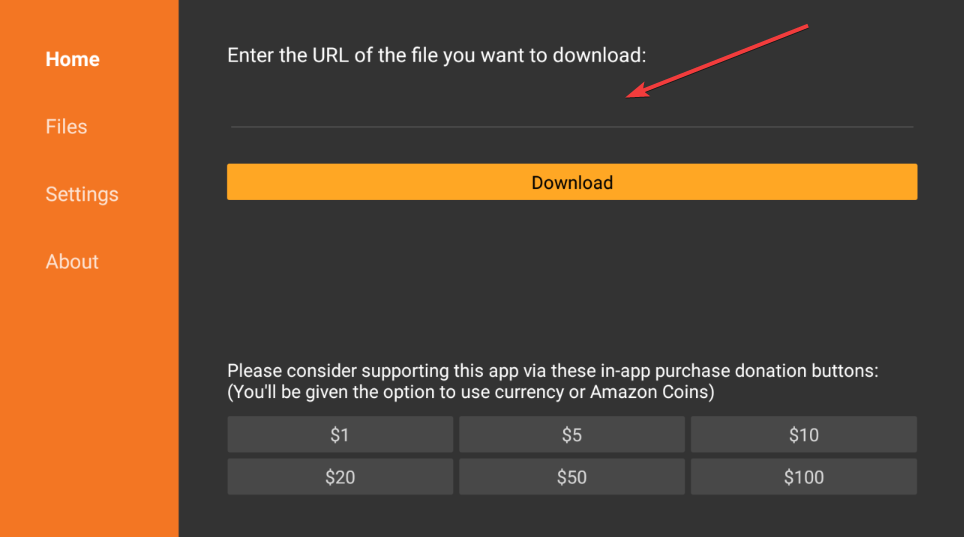
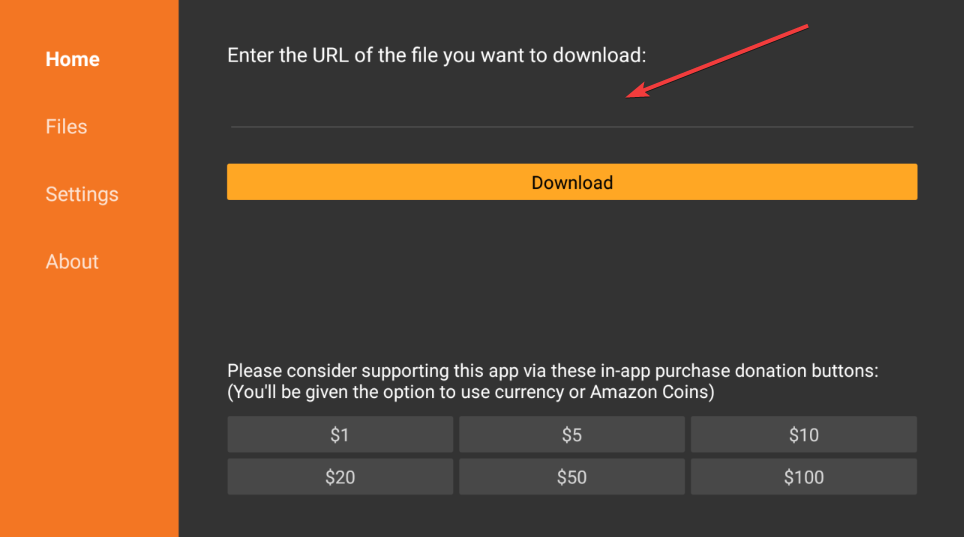
A continuación, abra Downloader e ingrese la URL del APK de Live Net TV en el cuadro de entrada. Espere a que se descargue el archivo y luego elija Instalar cuando se le solicite. Una vez completada la instalación, seleccione Listo y elimine el archivo APK para ahorrar espacio.
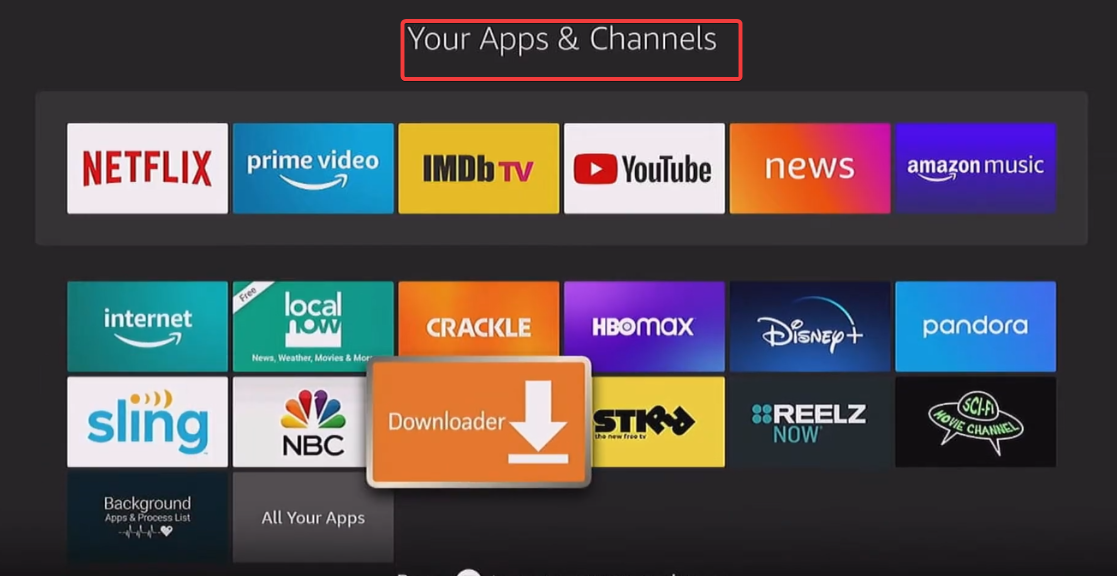
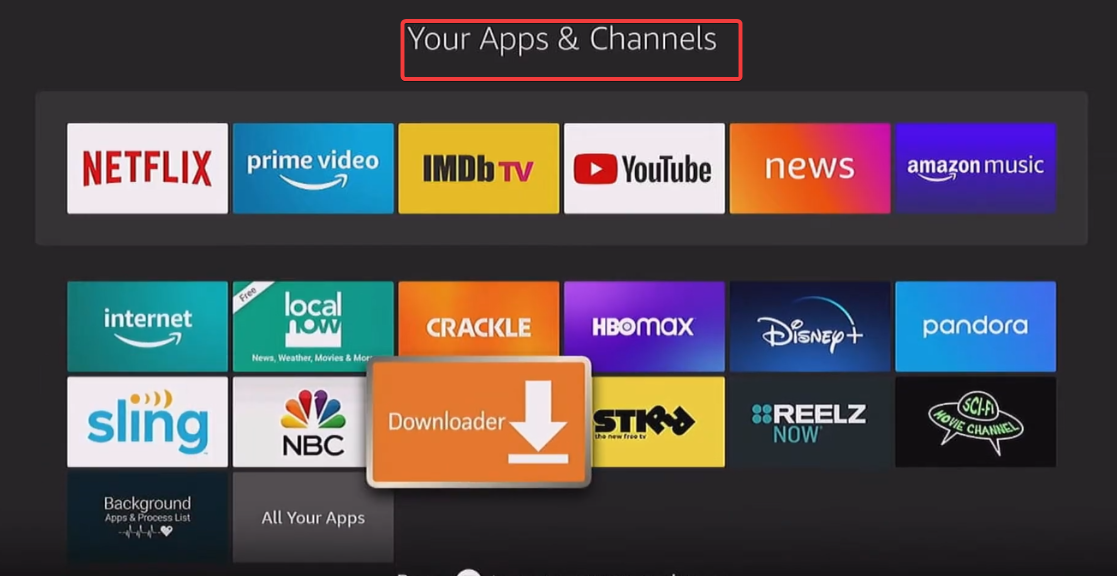
Finalmente, abra Live Net TV desde la sección Aplicaciones y canales. Otorgue los permisos solicitados para el acceso a medios y redes. La aplicación cargará su interfaz de inicio, mostrando pestañas de categorías como Deportes, Noticias y Entretenimiento.
3) Utilice ES File Explorer para la descarga manual
Busque ES File Explorer en Amazon Appstore e instálelo. Abra la aplicación y permita los permisos necesarios para el acceso a los archivos.
A continuación, abra la aplicación y dentro de ES File Explorer, seleccione Administrador de descargas → Nuevo y pegue el enlace APK de Live Net TV. Elija Descargar ahora. También puedes transferir el APK desde tu computadora a través del almacenamiento en la nube si lo prefieres.
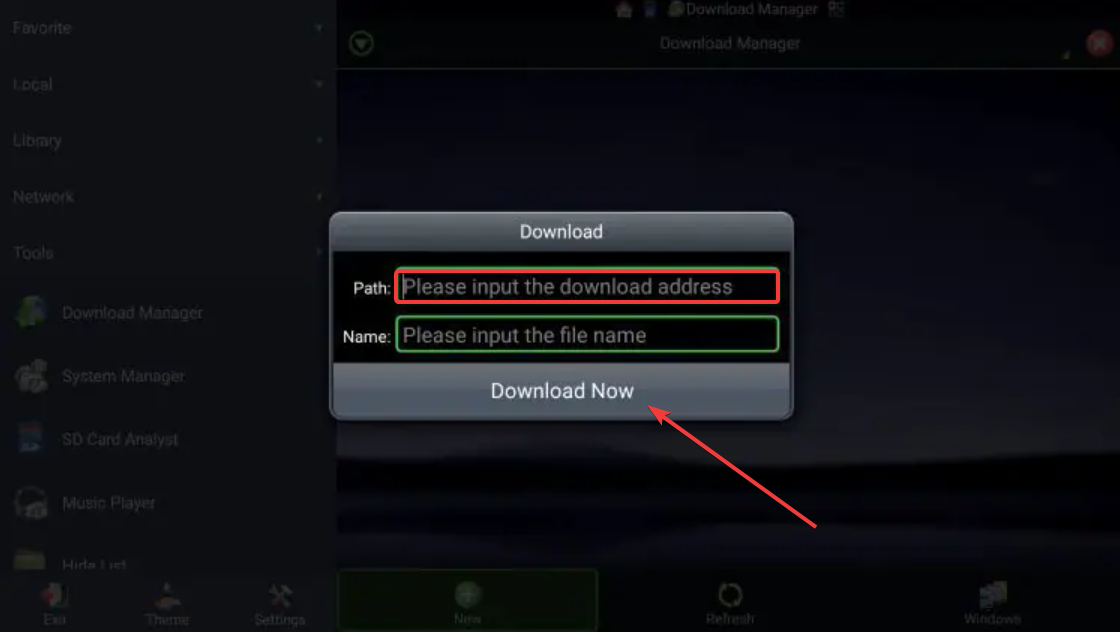
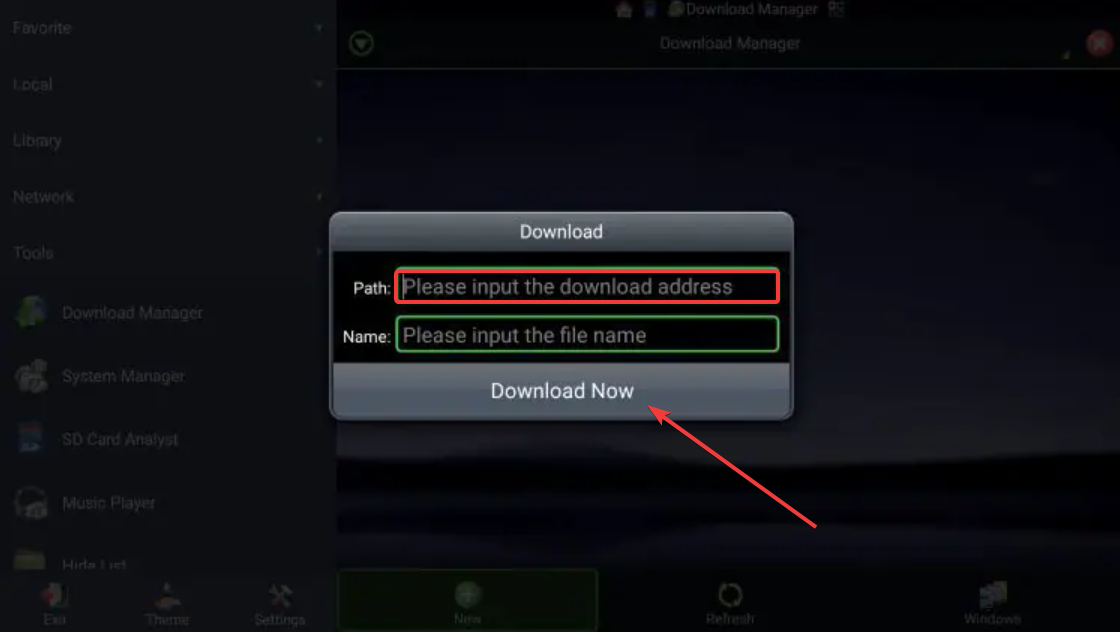
Finalmente, cuando la descarga, seleccione Abrir Archivo → Instalar. Una vez hecho esto, elimine el archivo APK sobrante para mantener limpio el almacenamiento de su Firestick.
4) Actualice o desinstale Live Net TV
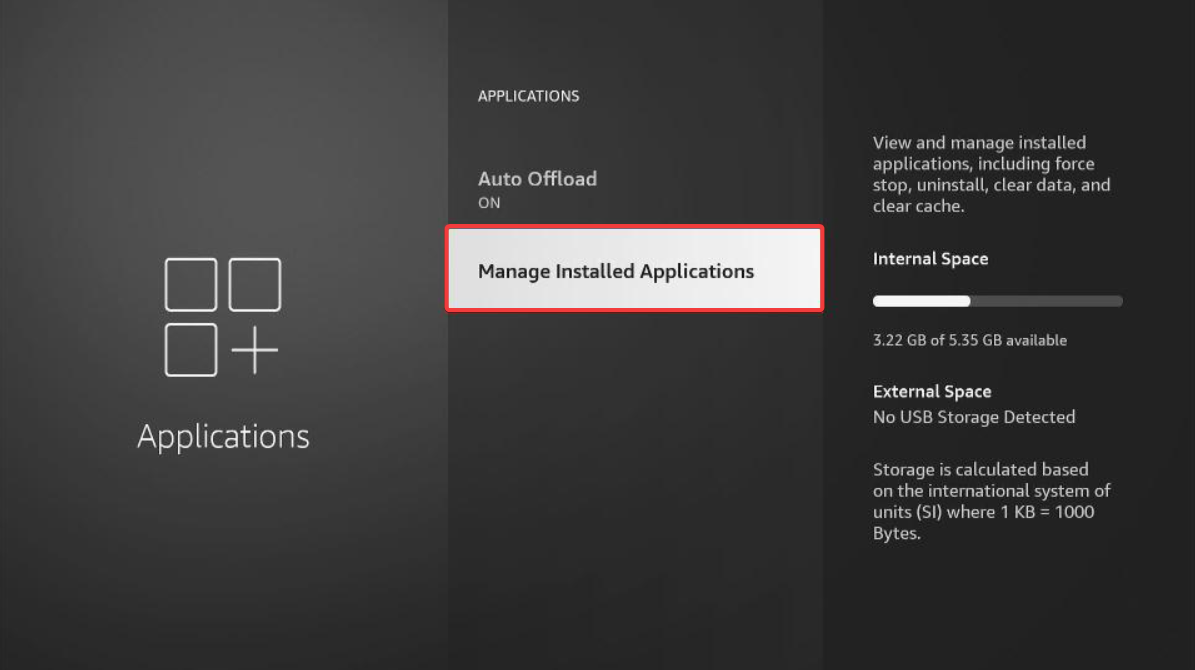
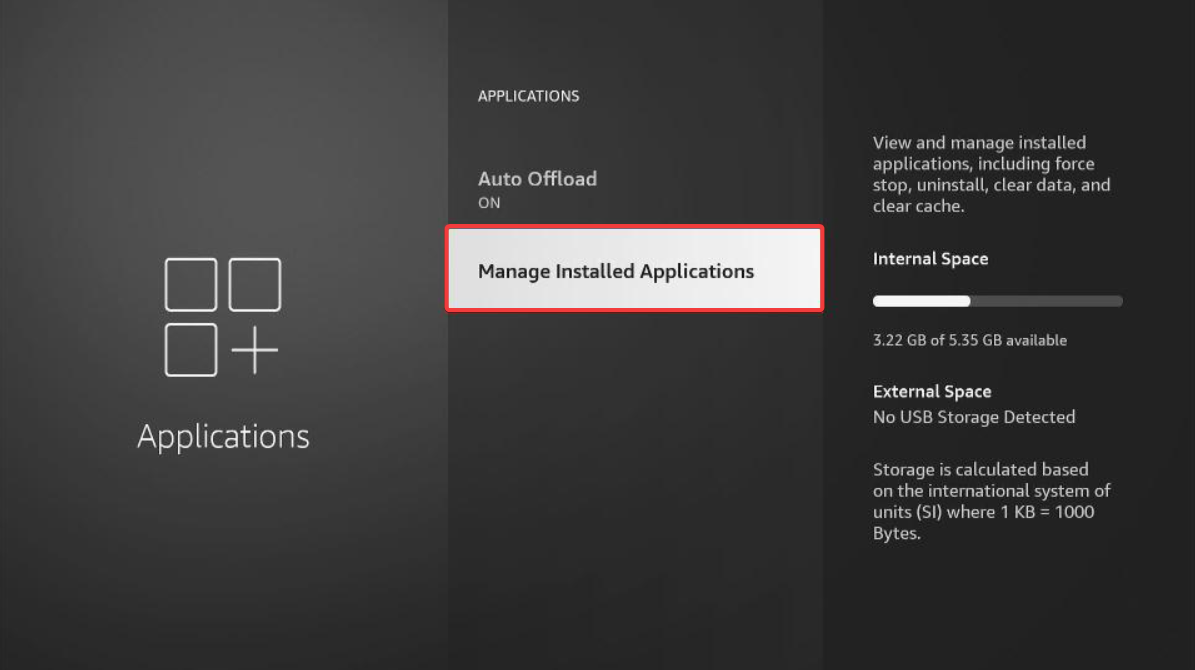
Para actualizar, descargue el último APK e instálelo sobre su versión actual. Para eliminar la aplicación, vaya a Configuración → Aplicaciones → Administrar aplicaciones instaladas → Live Net TV → Desinstalar. Vuelva a instalarlo solo desde fuentes confiables.
5) Configure Live Net TV para obtener el mejor rendimiento
Abra Live Net TV y vaya a Configuración para elegir su reproductor de video predeterminado: MX Player funciona mejor para una reproducción estable. Borre el caché regularmente para evitar el almacenamiento en búfer y use Ethernet si es posible para velocidades más rápidas.
6) ¿Es Live Net TV seguro y legal en Firestick?
Live Net TV no está disponible en la tienda oficial de Amazon porque sus fuentes de contenido varían según la región. Es posible que algunas transmisiones no tengan licencia para su área. Por lo tanto, tenga cuidado y asegúrese de no estar violando ninguna ley.
Algunos usuarios ya se están quejando de una implementación más estricta de la visualización de contenido protegido por derechos de autor, con castigos que van desde cartas de advertencia hasta fuertes multas. Además, algunos usuarios se quejan de que Live Net TV tiene problemas frecuentes y expone sus dispositivos a amenazas de seguridad.
Por lo tanto, tenga cuidado y tome las precauciones necesarias para mantener su dispositivo seguro.
7) Solución de problemas comunes de Live Net TV
Aplicación no instalada o No hay transmisiones disponibles: desinstale y reinstale la última versión. Canales faltantes: intenta actualizar la lista de aplicaciones o reiniciar tu Firestick. La aplicación desaparece: borre el caché o vuelva a habilitar su acceso directo desde el menú Aplicaciones.
Consejos para mejorar la experiencia de Live Net TV
Conéctese a través de una VPN confiable para acceder a más canales de forma segura. Mantenga FireOS y la aplicación actualizados para compatibilidad. Utilice un adaptador Ethernet con cable para una transmisión más fluida. Borre el caché y los datos mensualmente para evitar retrasos en la aplicación.
Preguntas frecuentes
¿Live Net TV es gratuito en Firestick? Sí, la aplicación es completamente gratuita, aunque es posible que algunos canales no siempre transmitan de manera confiable.
¿Por qué Live Net TV almacena en búfer? El almacenamiento en búfer ocurre cuando su conexión es inestable o la fuente de transmisión está sobrecargada. Cambie de reproductor o reduzca la calidad de la transmisión para mejorar la reproducción.
¿Puedo ver Live Net TV sin una VPN? Técnicamente, sí, pero el uso de una VPN protege sus datos y desbloquea más contenido de forma segura.
¿Cómo obtengo subtítulos en Live Net TV? Habilite los subtítulos dentro del reproductor de video elegido si es compatible (por ejemplo, MX Player o VLC).
Resumen
Habilite fuentes desconocidas en la configuración de Firestick. Instale Downloader o ES File Explorer. Descargue e instale el APK de Live Net TV. Inicie la aplicación y ajuste la configuración de reproducción. Utilice una VPN para mayor privacidad y un acceso más fluido.
Conclusión
Live Net TV trae contenido diverso en vivo a tu Firestick en solo unos pocos pasos. Con una configuración cuidadosa y una VPN segura, puedes disfrutar del acceso a cientos de canales globales. Mantén la aplicación actualizada y mantén tu Firestick para disfrutar de la mejor experiencia de streaming.